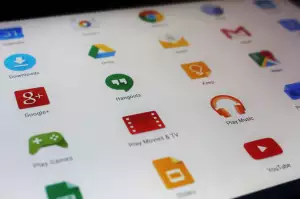Technologie: Zapomenuté heslo do notebooku? Žádný stres, máme řešení!

- Obnovení hesla Windows
- Obnovení hesla macOS
- Použití softwaru třetích stran
- Obnovení továrního nastavení
- Odblokování pomocí PINu nebo otisku prstu
- Kontaktování podpory výrobce
- Používejte silná a jedinečná hesla
- Vytvořte si nápovědu k heslu
- Uložte si heslo do správce hesel
- Aktivujte dvoufázové ověření
Obnovení hesla Windows
Zapomněli jste heslo do notebooku a nemůžete se přihlásit? Nezoufejte, existuje několik způsobů, jak obnovit zapomenuté heslo do Windows.
Nejjednodušší je použít nástroj pro resetování hesla od Microsoftu. Ten je dostupný online a umožňuje vám resetovat heslo pomocí vašeho Microsoft účtu. Pokud jste si ale účet s Microsoftem nespojili, budete muset použít jinou metodu.
Další možností je použít instalační médium Windows. Z něj můžete spustit příkazový řádek a pomocí něj resetovat heslo k vašemu účtu. Tato metoda je ale o něco složitější a vyžaduje určité znalosti práce s příkazovým řádkem.
Pokud si netroufáte na práci s příkazovým řádkem, můžete se obrátit na odborníka. Existuje mnoho firem, které se specializují na obnovu dat a hesel. Tyto služby ale mohou být poměrně drahé.
Ať už zvolíte jakoukoli metodu, je důležité si pamatovat, že obnova hesla může být zdlouhavý a komplikovaný proces. Proto je vždy lepší se ztrátě hesla vyhnout a zvolit si silné a snadno zapamatovatelné heslo, které si ale zároveň nikam nezapisujete.
Obnovení hesla macOS
Zapomněli jste heslo k vašemu MacBooku a teď se nemůžete přihlásit? Nezoufejte, existuje několik způsobů, jak obnovit zapomenuté heslo do vašeho notebooku s macOS. Než začnete, je důležité si uvědomit, že obnova hesla může být složitý proces a v některých případech může vést ke ztrátě dat. Proto je vždy nejlepší zálohovat si data předtím, než se do něčeho takového pustíte.
Nejjednodušší způsob, jak obnovit zapomenuté heslo, je použít Apple ID. Pokud jste si nastavili Apple ID na svém MacBooku a pamatujete si heslo k němu, můžete ho použít k resetování hesla vašeho uživatelského účtu. Stačí zadat nesprávné heslo několikrát za sebou a na obrazovce se objeví možnost "Zapomněli jste heslo?". Po kliknutí na ni budete vyzváni k zadání údajů o vašem Apple ID.
Pokud si nepamatujete ani heslo k vašemu Apple ID, nebo jste si ho nenastavili, můžete zkusit obnovit heslo pomocí zaváděcího disku macOS. Pro tuto metodu budete potřebovat USB disk s nainstalovaným macOS. Po spuštění MacBooku z tohoto disku budete mít přístup k nástrojům pro obnovu systému, včetně nástroje pro resetování hesla.
Poslední možností je obrátit se na autorizovaný servis Apple. Technici vám budou schopni pomoci s obnovou hesla, ale pravděpodobně si za to naúčtují poplatek. Pamatujte, že čím složitější je proces obnovy, tím větší je riziko ztráty dat. Proto je vždy nejlepší zálohovat si data a vyzkoušet nejjednodušší metody obnovy hesla, než se obrátíte na odborníky.
Použití softwaru třetích stran
Existuje několik programů od jiných výrobců, které vám můžou pomoct s obnovou zapomenutého hesla do notebooku. Tyto programy fungují tak, že se spustí z externího média, jako je například USB disk, a umožní vám obejít nebo resetovat přihlašovací heslo do Windows. Mezi nejpoužívanější programy patří Ophcrack, Offline NT Password & Registry Editor a Kon-Boot. Je důležité si uvědomit, že použití těchto programů může být v některých případech složité a nemusí být vždy úspěšné. Navíc je důležité si stáhnout software pouze z důvěryhodných zdrojů, abyste se vyhnuli malwaru. Před použitím jakéhokoli programu třetí strany si pečlivě prostudujte jeho pokyny a ujistěte se, že rozumíte rizikům. Pokud si nejste jistí, jak software použít, je vždy lepší vyhledat pomoc odborníka.
Obnovení továrního nastavení
Pokud jste zapomněli heslo k notebooku a nemůžete se přihlásit, obnovení továrního nastavení může být řešením. Tato akce vrátí váš notebook do stavu, v jakém byl při zakoupení, smaže všechna data a hesla, včetně toho zapomenutého.
Před zahájením procesu je nezbytné zálohovat všechna důležitá data na externí disk, protože po obnovení továrního nastavení budou nenávratně ztracena.
Postup obnovení továrního nastavení se liší v závislosti na značce a modelu vašeho notebooku. Obvykle je nutné během spouštění počítače stisknout určitou klávesu (např. F2, F10, Delete), čímž se dostanete do BIOSu nebo do nabídky možností spuštění. V této nabídce vyhledejte možnost "Obnovení továrního nastavení", "Reset this PC" nebo podobnou volbu.
Po spuštění procesu obnovení továrního nastavení se řiďte pokyny na obrazovce. Celý proces může trvat i několik hodin. Po dokončení budete muset projít úvodním nastavením systému Windows, jako byste notebook zapnuli poprvé.
Obnovení továrního nastavení je sice účinným řešením pro zapomenuté heslo, ale je důležité si uvědomit, že smaže všechna data v notebooku. Proto je důležité mít zálohu všech důležitých souborů. Pokud si nejste jisti, jak obnovit tovární nastavení na vašem notebooku, vyhledejte si konkrétní pokyny pro váš model na internetu nebo se obraťte na technickou podporu výrobce.
Odblokování pomocí PINu nebo otisku prstu
Pokud jste si nastavili PIN kód nebo otisk prstu pro přihlášení do Windows, můžete je použít k obnovení zapomenutého hesla. Tato metoda funguje pouze v případě, že jste PIN nebo otisk prstu nastavili dříve, než jste heslo zapomněli.
Při přihlašování do Windows klikněte na pole pro zadání hesla. Pod ním by se měla zobrazit možnost "Možnosti přihlášení". Klikněte na ni a vyberte, zda se chcete přihlásit pomocí PINu nebo otisku prstu. Postupujte podle pokynů na obrazovce.
Po úspěšném přihlášení k Windows můžete heslo snadno změnit. Otevřete "Nastavení" a přejděte do sekce "Účty". V levém panelu vyberte "Možnosti přihlášení" a klikněte na tlačítko "Změnit" v sekci "Heslo". Pro změnu hesla budete muset zadat staré heslo (v tomto případě stačí zadat cokoli, protože se přihlašujete jiným způsobem) a poté dvakrát zadat nové heslo.
Nezapomeňte si nové heslo uložit na bezpečné místo, abyste ho v budoucnu nemuseli znovu obnovovat.
Kontaktování podpory výrobce
V případě, že vám žádná z výše uvedených metod nepomohla obnovit přístup k vašemu notebooku, je na čase obrátit se na podporu výrobce. Většina velkých výrobců, jako jsou Acer, Asus, Dell, HP nebo Lenovo, má k dispozici telefonickou a online podporu, která vám může pomoci s obnovou hesla.
Než kontaktujete podporu, připravte si sériové číslo vašeho notebooku a případně i další informace o vašem zařízení. Tyto informace vám pomohou urychlit proces ověření vaší identity a získání pomoci.
Technici podpory vám mohou nabídnout různé možnosti, jak obnovit heslo, v závislosti na modelu vašeho notebooku a nastavení zabezpečení. Může se jednat o zaslání speciálního resetovacího kódu, použití záložního disku pro obnovení systému nebo v některých případech i o vzdálenou pomoc s resetováním hesla.
Je důležité si uvědomit, že podpora výrobce vám s největší pravděpodobností pomůže pouze v případě, že jste oprávněným vlastníkem zařízení.
Používejte silná a jedinečná hesla
Zapomněli jste heslo do notebooku? To se stává. Než ale začnete panikařit, zkuste si vzpomenout na všechny možné kombinace, které běžně používáte. Možná jste heslo jenom překlepli. Pokud to nepomůže, existují i jiné způsoby, jak se dostat zpět do vašeho zařízení. Důležité je ale myslet na prevenci. Vždy používejte silná a jedinečná hesla pro všechny vaše online účty i zařízení. Silné heslo by mělo mít alespoň 12 znaků a kombinovat velká a malá písmena, čísla a speciální znaky. Nepoužívejte stejné heslo pro více účtů, protože pokud by došlo k jeho prolomení, útočník by měl přístup ke všem vašim datům. Pro usnadnění si můžete pořídit správce hesel, který vám pomůže generovat a bezpečně ukládat všechna vaše hesla. Nezapomeňte, že zabezpečení vašich zařízení a online účtů je klíčové pro ochranu vašich osobních údajů.
Vytvořte si nápovědu k heslu
Zapomněli jste heslo k notebooku a nemůžete se přihlásit? Nezoufejte, existuje několik způsobů, jak obnovit přístup k vašemu zařízení. Jednou z možností je vytvoření nápovědy k heslu. Tato funkce, dostupná v operačních systémech Windows, umožňuje nastavit si otázku a předdefinovanou odpověď, která vám v případě zapomenutí hesla pomůže získat přístup k vašemu účtu.
Je důležité zvolit otázku, na kterou znáte pouze vy odpověď, ale zároveň si ji budete schopni vybavit i po delší době. Vyhněte se příliš jednoduchým otázkám nebo otázkám, na které by odpověď mohl znát někdo jiný. Zároveň se ujistěte, že si zvolenou otázku a odpověď dobře zapamatujete, například si ji zapište na bezpečné místo.
Vytvoření nápovědy k heslu je jednoduché a zabere vám jen pár minut. V nastavení systému Windows vyhledejte možnost "Možnosti přihlášení" a zde zvolte "Nápověda k heslu". Následně budete vyzváni k zadání a potvrzení vaší nové otázky a odpovědi. Po uložení změn budete moci v případě zapomenutí hesla využít nápovědu k jeho obnovení.
Uložte si heslo do správce hesel
Zapomněli jste heslo do notebooku a teď si lámete hlavu, jak se k datům dostat? Nezoufejte, nejste sami. Existuje několik způsobů, jak obnovit zapomenuté heslo, ale prevence je vždy snazší než řešení následků. Proto si pojďme říct o správci hesel. Správce hesel je program, který bezpečně ukládá všechna vaše hesla a umožňuje vám přístup k nim pomocí jednoho hlavního hesla. Už si nemusíte pamatovat desítky složitých hesel, stačí si zapamatovat jedno jediné. Navíc, správci hesel často generují silná a unikátní hesla, čímž výrazně zvyšují bezpečnost vašich online účtů. Pokud si tedy chcete ušetřit starosti s zapomenutými hesly a zároveň posílit zabezpečení svých dat, zvažte používání správce hesel. Na trhu je k dispozici mnoho kvalitních a bezplatných možností, stačí si jen vybrat ten, který vám bude nejlépe vyhovovat.
Aktivujte dvoufázové ověření
Zapomněli jste heslo do notebooku a nemůžete se přihlásit? Nezoufejte, existuje několik způsobů, jak ho obnovit. Jedním z nich je využití dvoufázového ověření, pokud jste ho měli nastavené. Dvoufázové ověření slouží jako druhá vrstva zabezpečení vašeho účtu. I když útočník zná vaše heslo, bez přístupu k vašemu telefonu nebo e-mailové schránce se do vašeho notebooku nedostane.
Pokud jste měli dvoufázové ověření aktivované, obvykle se zobrazí výzva k zadání kódu, který vám přijde formou SMS zprávy, e-mailu nebo v ověřovací aplikaci. Po zadání kódu budete moci nastavit nové heslo k notebooku. Dvoufázové ověření je velmi účinný nástroj, jak chránit svá data a soukromí. Pokud jste ho ještě neaktivovali, důrazně doporučujeme to udělat co nejdříve. Nejenže vám to pomůže v případě zapomenutého hesla, ale také výrazně ztíží případným útočníkům přístup k vašim datům.
Publikováno: 21. 06. 2024
Kategorie: Technologie